スイッチでゲームの音とボイスチャットの音を同時に聴いて快適にVCしながらゲームをプレイする方法を紹介します。4つの方法を示していますので、ご自身の環境に合った最適な方法が見つかること間違いなしです!!
contents
最適解はスイッチ対応ミキサーに
発売当初はスイッチ対応のミキサーが純正ヘッドセットにしか付属していませんでしたが、
2020年現在2021年になってからも、スイッチ対応のミキサーが多く発売されており、快適さ、値段を考慮してもスイッチ対応ミキサーを使用するのがコスパが一番高いです。
 shotaste
shotaste
とはいえ4種類方法を解説しているので詳細は以下で説明していきます!
任天堂の用意するボイスチャットは使いづらい
Switchにはボイスチャット非搭載
Nintendo Switchにはボイスチャット(以後VC)機能はありません。
ただし、オンラインサービスへの加入+スマートフォン向けアプリの利用ではじめてVCができるようになります。
公式スマホアプリを利用したVCの不便な点
任天堂のスマホアプリを使用したVCイメージを書きました。
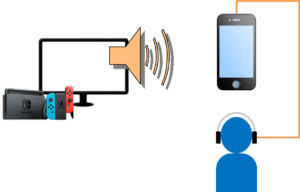
任天堂が掲げてるこの方法ですが正直ナンセンスです。不便な点を上げていきます。
- ゲーム音をマイクで拾ってしまうので相手に迷惑
- 使用するイヤホン、ヘッドホン等によりゲーム音が聞こえづらい
- 聞こえづらいとゲーム音を上げる必要がある→ゲーム音をマイクで拾っt…ry
- スマホを常時使用するので充電しながらの使用が必須
- スマホのバッテリの消耗が激しく寿命を縮める
ぱっと思いついただけでも4つ内し5つも難点があります。
調査の結果、公式アプリ使用者は全体のたった13%
2017/8/2に実施:Twitterの投票機能を使ってスプラトゥーンをプレイする際に何を使ってVCしているか聞いてみました。その結果、公式アプリの使用者は全体の13%で一番低い結果となりました(その他除く)。

一番多い結果となったのはスマホ(Line、Skypeなど)を使ったVCで、全体の半数以上となる53%の方がスマホで公式アプリ以外の方法でVCしていることがわかりました。
その他と回答した方に何を使っているか聞いたところPS4などの他のゲーム機のパーティ機能でVCしていました。
私はスプラトゥーンをプレイする際はいつもLineでフレンドと通話しています。その際私はPCでミックスしていますが、他のメンバーはスマホを使用しています。
VCにLineやSkypeなどのアプリを使用している場合、こちらがPCでも対応できるので環境によって、スマホorPCなどの使い分けができます。今回の調査結果から気兼ねなくPCでのVCも選択肢に入れられるのではないでしょうか。
スイッチのVCを快適にする4つの方法
上記であげた問題を改善して快適にプレイできる4つの方法を紹介します。プレイスタイルや環境で自分にあったものを選びましょう。
おすすめ度★★★:スマホアプリ+Switch対応ミキサー
スマホでの通話音声とゲーム音をミックス(混ぜて)できるSwitch対応のミキサーを使用する方式です。
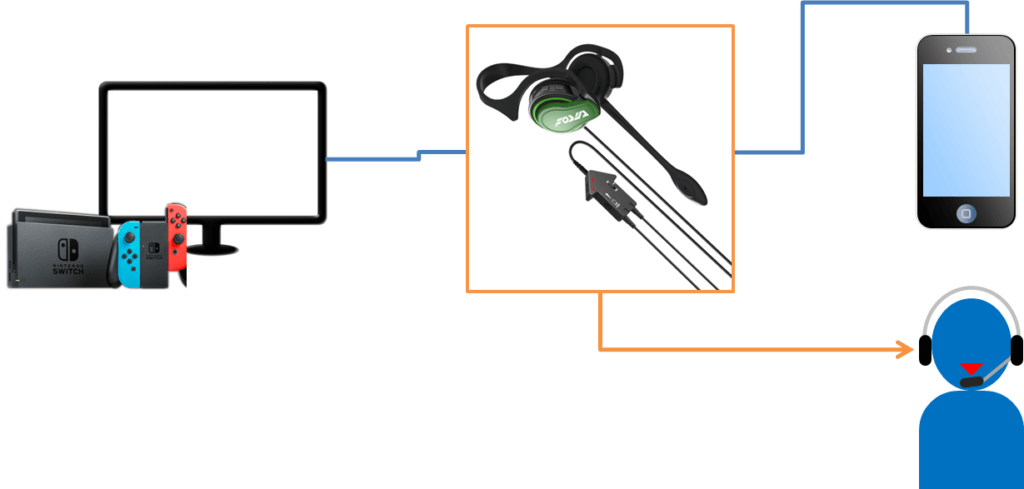
メリット
- Switch対応のミキサーを利用するので単純でわかりやすい
- 純正アプリも使用できるのでゲーム連動機能が使用できる
- ゲーム音とVC音の両方がヘッドセットから聴こえる
- スマホアプリを利用する場合一番スマートに構成できる
- ヘッドセットを使用するので音声入力が安定
- ヘッドセットのリモコン部でゲーム音とVC音の音量調整が可能
デメリット
- スマホを常時使用するので充電しながらの使用が必須
- スマホのバッテリの消耗が激しく寿命を縮める
- 付属のヘッドセットが締め付けが強く長時間使用不可
必要なもはスイッチ対応ミキサー +ヘッドセット(or マイク付きイヤホン)だけです!!
おすすめ度★☆☆:公式スマホアプリ+ミキサー+ヘッドホン
公式のスマホアプリとゲーム音をミキサーを使用してミックス(混ぜて)してヘッドホンに出力する方式です。
9月中旬のバージョンアップにより、ようやくバックグラウンド、画面を消しての通話が可能になりました。やっとまともになって使い勝手がよくなりましたね。
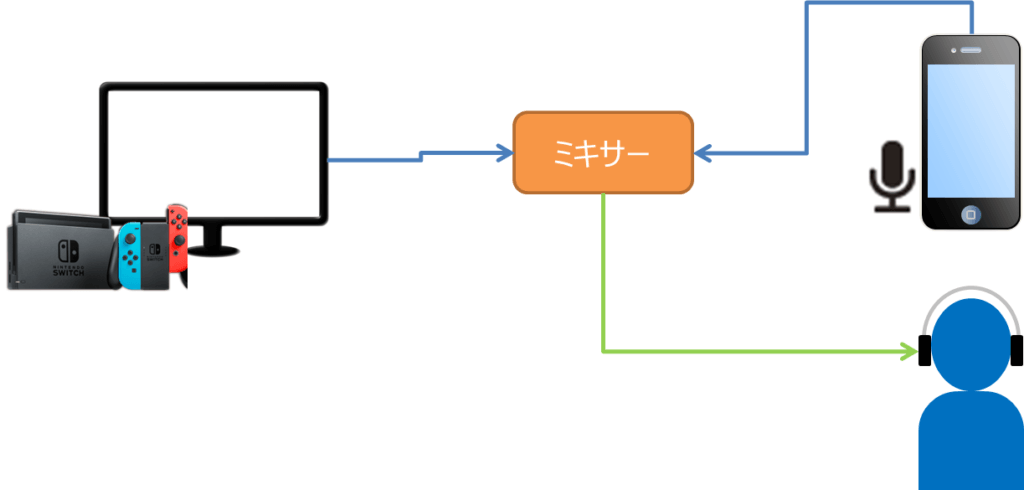
メリット
- 純正アプリを使用するのでゲーム連動機能が使用できる
- ゲーム音とVC音の両方がヘッドホンから聴こえる
- 最小構成
- 安く環境を用意できる
デメリット
- マイクはスマートフォン内蔵のものを使用
- ヘッドセットと違いマイクが遠くにあるので、入力の大きさや、ノイズ等に問題がある
- ゲーム音とVC音のバランス調整はゲーム音はモニタで、VC音はスマホで個別に調整する必要がある
- スマホを常時使用するので充電しながらの使用が必須
- スマホのバッテリの消耗が激しく寿命を縮める
必要なもの
- ヘッドホン/イヤホン(ミックスする関係でマイクは動作しません)
- ミキサー(スプリッタを簡易ミキサーとして使用します)
- オーディオケーブル ×2(モニタ→ミキサー、スマホ→ミキサーの二箇所で使用)
おすすめ度★★★:スマホアプリ+ミキサー+ヘッドセット
正確には「スマホアプリ+ヘッドホンマイク変換ケーブル+ミキサー+ヘッドセット」で、ヘッドホンマイク変換ケーブルとヘッドセットを使用することで、前述の「スマホアプリ+ミキサー+ヘッドホン」をより快適にした方式です。
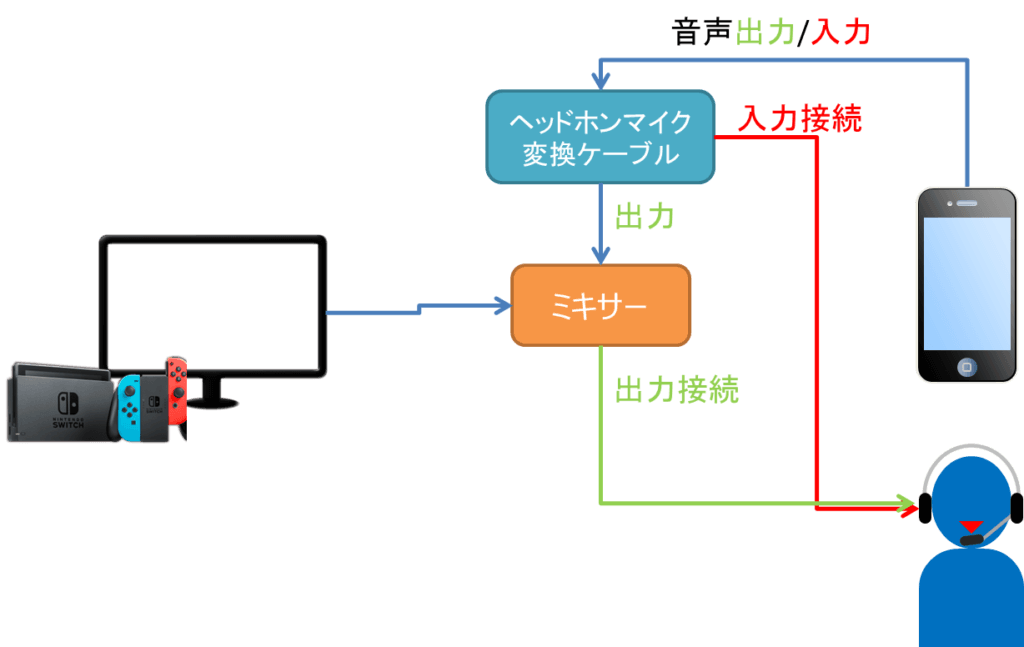
スマホのヘッドホンマイクのプラグを下記のような変換プラグを使用し、音声出力と入力に分けます。出力はミキサーに、入力はヘッドセットの入力プラグに接続することでゲーム音、VCをミックスしつつヘッドセットを使用することができます。

メリット
- 純正アプリを使用するのでゲーム連動機能が使用できる
- ゲーム音とVC音の両方がヘッドホンから聴こえる
- ヘッドセットを使用するので音声入力が安定
デメリット
- 使用機器が少々多い
- ゲーム音とVC音のバランス調整はゲーム音はモニタで、VC音はスマホで個別に調整する必要がある
- スマホを常時使用するので充電しながらの使用が必須
- スマホのバッテリの消耗が激しく寿命を縮める
必要なもの
- イヤホンマイク変換ケーブル
- ヘッドセット-3極ステレオミニプラグ×2(マイク付)のもの(USB形式は不可)
- ミキサー(スプリッタを簡易ミキサーとして使用します)
- オーディオケーブル(モニタ→ミキサー、スマホ→ミキサーの二箇所で使用)
補足:4極のヘッドセット/イヤホンを使用する場合
4極のヘッドセットやイヤホンを使用したい場合は下記のような4極→3極の変換ケーブルを使用すれば対応できます。
その場合の接続方法以下のようにして下さい。
ヘッドセット→変換アダプタ→音声(赤)はミキサー、マイク(黄緑)はスマホに挿した「ヘッドホンマイク変換ケーブル」の入力(黄緑)に挿してください。
おすすめ度★★☆:PC+VCソフト+ヘッドセット
VCには純正のスマホアプリを使用せず、PCでSkypeやLine、DiscordなどのVCソフトを使用します。ゲーム音をPCに入力し、PC側で立ち上げたVCソフトと音をミックスしてヘッドセットに出力する方式です。
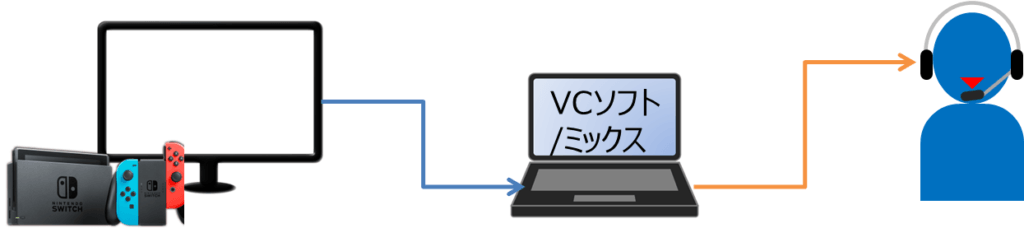
メリット
- ゲーム音とVC音の両方がヘッドセットから聴こえる
- ゲーム音とVC音のバランス調整をPC1つで行うことができる
- ヘッドセットを使用するので音声入力が安定
- スマホのバッテリを気にしなくて済む
- PCさえあれば安く環境を用意できる
デメリット
- 純正のスマホアプリを使用しないのでゲーム連動機能を使用することができない
- ゲームの近くにPCがある必要がある
- VCをする全員が環境を用意する必要がある(※VC仲間がスマホアプリを使用する場合、この方式は使用できない)
- 携帯モードやテーブルなどゲーム機器の位置が変わる場合には基本的に対応できない
必要なもの
- オーディオケーブル(モニタ→PCで使用)
- ヘッドセット(様々仕様、装着感等好みがあるので自分にあったものをしっかり探すことをオススメします。
- 簡易的なもの
- ゲーミングヘッドセット
- 簡易的なもの
SwitchのVCにおける最適解を考える
スイッチのVCを快適にする4つの方法を紹介してきましたがどれが最適な方法といえるか考察します。
簡易化のために、以下のように表記します。
- 純正アプリを使用しただけの方式 → 純正方式
- スマホアプリ+ミキサー+ヘッドホン → ミキサー方式
- スマホアプリ+ヘッドホンマイク変換ケーブル+ミキサー+ヘッドセット → 変換方式
- PC+VCソフト+ヘッドセット → PC方式
- スマホアプリ+Switch対応ミキサー → Switchミキサー方式
| 純正 | ミキサー | 変換 | PC | Switchミキサー | |
|---|---|---|---|---|---|
| ゲーム音とVCのミックス | × | △ | △ | ◯ | ◯ |
| 携帯/テーブルモード | ◯ | ◯ | ◯ | × | ◯ |
| ゲーム連動機能 | ◯ | ◯ | ◯ | × | ◯ |
| スマホ寿命 | × | × | × | ◯ | × |
| 音声入力の安定 | × | × | × | ◯ | ◯ |
| 用意のしやすさ | ◯ | ◯ | △ | △ | ◎ |
| 仲間と環境の揃えやすさ | ◯ | ◯ | ◯ | △※ | ◯ |
※使用しているアプリによっては○。LineやSkypeなどのPC、スマホ両方にあるアプリケーションならば柔軟に対応できる。
ゲーム連動機能も快適に使用したいなら変換方式かヘッドセット方式を選ぶべし
手軽さはSwitch対応ミキサー方式一択
手軽にVCしたい!ゲーム連動機能を使いたい!そんな場合は「スマホアプリ+Switch対応ミキサー」の方式がベストです。
Switch対応のミキサーを用意するだけで、VCの環境が整う+ヘッドセットマイクが使えるのが評価ポイント高いです。
機械のことはよくわからないけど、快適にスイッチでボイスチャットしたい!!って人にはぜひこの方法を利用していただきたいです。
 shotaste
shotaste
いろいろ種類出てるので、自分が気に入ったのを買いましょう。こいつを使うとスマホ通話と、スイッチの音を簡単にミックスすることができます!
Switch対応ヘッドセットに頼らないor手持ちの機材を流用するなら変換方式
ヘッドセットなど既にもっている機材を使用する場合「スマホアプリ+ヘッドホンマイク変換ケーブル+ミキサー+ヘッドセット」方式がおすすめです。また、Switch対応ヘッドセットの品薄状態が今後も続くと予想されるので、その代替手段としても有効です。
Switch対応のヘッドセットを使わない+快適に純正アプリを使用したい場合は、快適さを優先してミキサー方式ではなく変換方式を選びましょう。
さいごに
ボイスチャット機能がないSwitchで快適にVCを行う方法を紹介しました。
ヘッドセット方式が一番簡単で、なおかつゲーム連動機能がつかえるので、更には携帯モードなどでも問題なく遊べるので選ぶべし!とは言いましたが、私は以下の理由からPC方式推しです笑
- 充電しながらのスマホでVCはバッテリに負荷をかけすぎるため行いたくない。
- Switch対応ヘッドセットを使うより配線がスッキリする
上記に加えて既にゲーム音をPCでミックスできる環境にあるというのも大きいですね。
これから難しいこと考えずに導入したい場合は、迷わずヘッドセットを購入しましょう!買って損はありません!(断言)
VCは一緒にやるフレンドが何を使うかに左右されてくるので、まずは友人に確認、相談してみましょう!
キャプチャボードに音声を入力する関係で結局以下の組み合わせに落ち着きました。ご参考までに。














